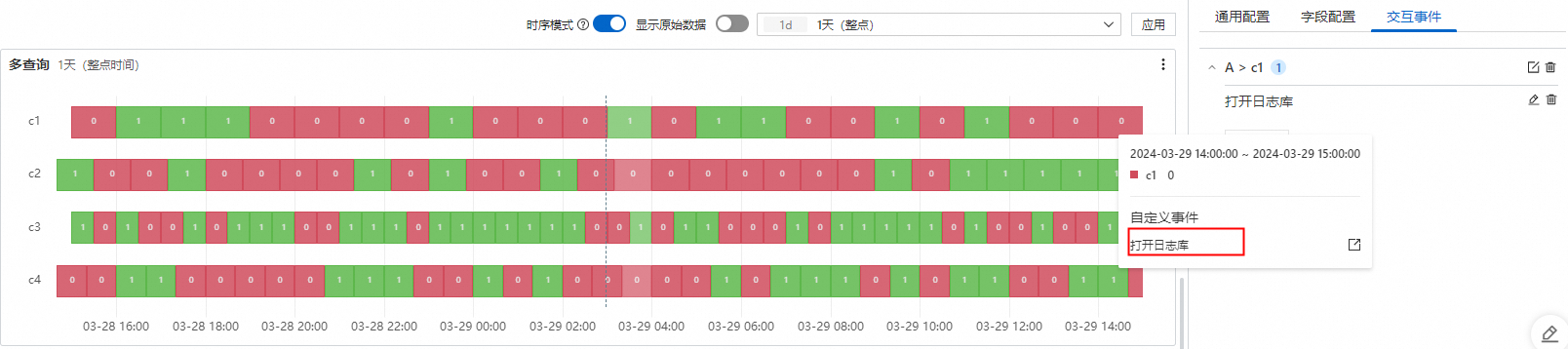本文介绍时序状态图的通用配置。
简介
时序状态图显示随时间变化的离散状态。每个字段都以其独特的水平带形式呈现。状态区域可以渲染为带有值或不带值。时序状态图适用于字符串或布尔状态,但也可用于时间序列。当与时间序列一起使用时,阈值用于将数值转换为离散状态。
添加时序状态图的入口,请参见添加统计图表(Pro版本)到仪表盘。
通用配置
通用配置用于对统计图表进行全局配置。
基本配置
参数
说明
标题
设置图表的标题。
显示标题
打开显示标题开关后,将在图表中显示标题。
显示边框
打开显示边框开关后,将在图表中显示边框。
显示背景
打开显示背景开关后,将在图表中显示背景颜色。
显示时间
打开显示时间开关后,将在图表中显示查询时间。
固定时间
打开固定时间开关后,将固定查询分析的时间,不受仪表盘全局时间的影响。
标准配置
参数
说明
格式化
设置数字的显示格式。
单位
设置数字的单位。
小数点后位数
设置数字的小数点后的位数。
显示名
设置显示字段的名称。
设置了显示名后,该图表中显示字段的名称都将变更为该值。如果您要修改某个名称,可以使用字段配置。
颜色方案
选择图表的颜色方案。
内置:使用内置颜色。
单色:选择一个颜色。
阈值:通过阈值的配置显示颜色。
时间线配置
参数
说明
显示值
图标值的方式。
对齐方式
图表值的对齐方式。
值字体大小
图表值的字体大小。
线宽
图表边框的宽度。
行高
图表每行的高度。
透明度
图表的透明度。
合并连续值
打开合并连续值开关后,将在图表合并连续的值。
连接空值
是否连接图表中的空值。
查询分析配置
参数
说明
x轴字段
选择x轴显示的字段。
y轴字段
选择y轴显示的字段。
分类列
选择分类的字段。
自定义区间
打开自定义区间开关后,自定义图表。
x轴起始值
仅当打开自定义区间开关后,选择x轴的起始字段。
x轴结束值
仅当打开自定义区间开关后,选择x轴的结束字段。
y轴
仅当打开自定义区间开关后,选择y轴的字段。
图例配置
参数
说明
显示图例
打开显示图例开关后,将在图表中显示图例。
排序方式
设置图例的排序方式。
图例位置
设置图例的显示位置。
动作行为
单选:单击当前值,图表只显示当前值的列。
切换:可以随意选择您想显示的列。
最大宽度(高度)%
设置图例的宽度。
x轴
参数
说明
显示x轴
打开显示x轴开关后,将在图中显示x轴。
x轴标题
设置x轴的标题。
x轴高度
设置x轴的高度。
默认情况下,日志服务会自动设置x轴的高度。
格式化
仅时序模式下支持x轴格式化,选择x轴时间显示的格式,支持自定义。
拖拽缩放目标
拖拽图表的缩放。
全局 :拖拽当前图表,仪表盘中所有图表都随之变化。
单个:推拽只对当前图表起作用。
y轴
参数
说明
显示y轴
打开显示y轴开关后,将在图中显示y轴。
y轴标题
设置y轴的标题。
y轴位置
设置y轴的位置。
y轴宽度
设置y轴的宽度。
默认情况下,日志服务会自动设置y轴的宽度。
值映射
参数
说明
值映射
您可以使用单词或图标替换图表中的值。
例如设置值为200,映射类型为文本,映射值为成功。则图表中的200将被替换为成功。
Tooltip配置
参数
说明
附加信息
为ToolTip添加一些附加信息,每个查询可以添加一个附加信息,附加信息可以使用
${{field}}取查询中的值。阈值
参数
说明
阈值模式
设置阈值的显示方式。
阈值
设置数据的阈值。
如果设置颜色方案为阈值且在此处设置了阈值,则系统将以对应的阈值颜色展示图表。
变量替换
参数
说明
变量替换
变量替换相当于为单个统计图表添加变量类型的过滤器。您在通用配置中设置了变量替换后,日志服务将在当前统计图表的左上边添加一个过滤器。您可以在过滤器中选择对应的值,日志服务会自动将查询和分析语句中的变量替换为您所选择的变量值,执行一次查询和分析操作。配置示例,请参见示例2:设置变量替换。
文档链接
参数
说明
添加文档链接
支持自定义设置文档链接或描述信息。设置后,相关信息将被展示在图表的右上角
字段配置
字段配置用于对单个查询分析的结果或单个查询分析结果中的单列数据进行个性化的可视化设置。字段配置中的配置项说明请参见字段配置。
例如A > c1表示对查询分析A中的c1字段进行配置;B表示对查询分析B的结果进行配置。在下图中,红色的块表示查询分析A中c1字段,绿色的块表示查询分析B的结果。
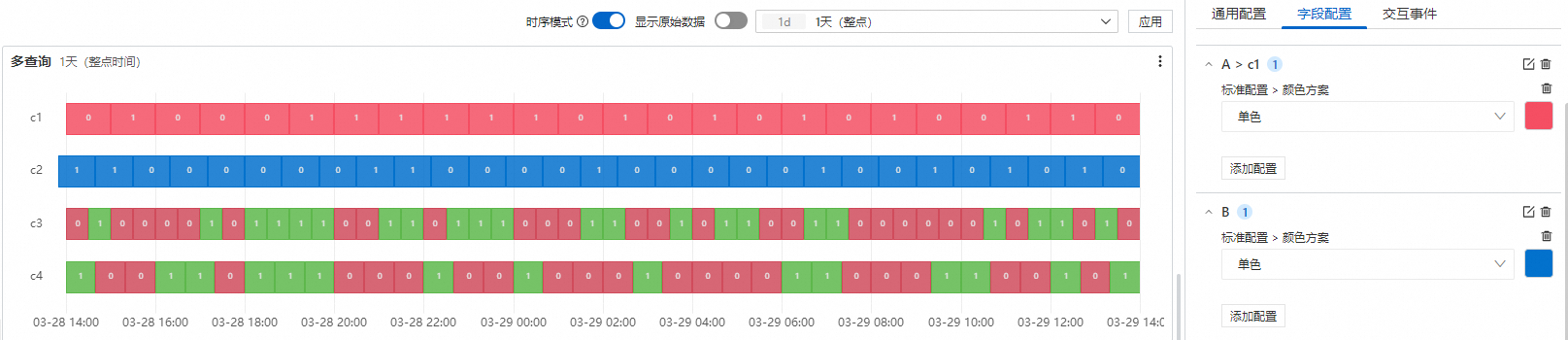
交互事件
交互事件用于对单个字段或单个查询分析进行下钻分析,加深数据分析的维度。交互事件包括打开日志库、打开快速查询、打开仪表盘、打开Trace分析、打开Trace详情和自定义HTTP链接。更多信息,请参见交互事件。
例如A > c1表示对查询分析A中的c1字段设置交互事件。将查询分析A中的c1字段的交互事件设置为打开日志库,则您单击c1上的任意点,然后单击打开日志库,将跳转到您所设置的日志库中。